Erstmaliges Starten einer Sitzung
Für den Zugriff auf Java Desktop System müssen Sie einen Benutzernamen und ein Passwort eingeben. Wenn Sie zum ersten Mal eine Sitzung starten, sehen Sie einen Startbildschirm wie den folgenden mit einem Panel am unteren Bildschirmrand und verschiedenen Symbolen:
Abbildung 1–1 Beispiel für einen Startbildschirm
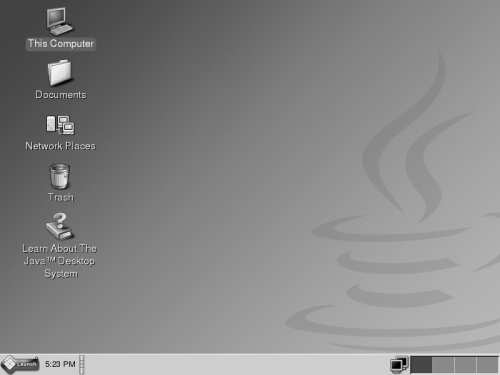
Java Desktop System-Standardkonfiguration
In diesem Abschnitt werden die Elemente erläutert, die Sie beim ersten Start einer Sitzung sehen. Es ist möglich, dass Ihr Systemadministrator den Standard-Panel am unteren Bildschirmrand an die lokalen Anforderungen bei Ihnen angepasst hat, sodass der Panel auf Ihrem Computer u.U. leicht von dieser Abbildung abweicht.
Der Startbildschirm von Java Desktop System umfasst folgende Komponenten:
-
Dieser Computer
Hierüber greifen Sie auf Datenträger- und Konfigurationsinformationen Ihres Systems zu.
-
Dokumente
Ermöglicht den direkten Zugriff auf die in Ihrem Standardverzeichnis gespeicherten Dateien.
-
Netzwerkstationen
Ermöglicht den Zugriff auf die Computer in der Netzwerkumgebung über ein einziges Verzeichnis.
-
Papierkorb
Stellt einen vorübergehenden Aufbewahrungsort für Dateien, Ordner oder Desktopobjekte dar, die Sie zu einem späteren Zeitpunkt entweder wiederherstellen oder definitiv löschen können.
-
Wissenswertes über das Java™ Desktop-System
Startet einen Hilfebrowser für den Zugriff auf die Hilfe für
Java Desktop SystemundGNOME Desktop. -
Panel am unteren Bildschirmrand
In der Voreinstellung umfasst das untere Kanten-Panel:
-
Hauptmenü-Startsymbol: Enthält alle Anwendungen und Konfigurationstools fürJava Desktop System. -
Uhr-Applet: Zeigt das Datum und die Uhrzeit in einem Panel an. -
Fensterliste:Zeigt eine Schaltfläche für jedes geöffnete Fenster an. Sie können auf eine Fensterlistenschaltfläche klicken, um Fenster auf Symbolgröße zu verkleinern oder wiederherzustellen. -
Network Monitor: Zeigt den Status des Netzwerkgeräts an. -
Arbeitsflächen-Umschalter:Zeigt eine visuelle Darstellung der Arbeitsflächen an. Mit demArbeitsflächen-Umschalterkönnen Sie zwischen den verschiedenen Arbeitsflächen wechseln.
-
-
DateimanagerDer
Dateimanagerstellt einen integrierten Ausgangspunkt für den Zugriff auf Ihre Dateien und Anwendungen dar. Sie können den Inhalt der Dateien in einemDateimanager-Fenster anzeigen oder die Dateien vomDateimanageraus in der entsprechenden Anwendung öffnen. Der Dateimanager ermöglicht Ihnen die Verwaltung von Dateien und Ordnern. -
Desktop
Der Desktop liegt hinter allen anderen Komponenten von GNOME Desktop. Der Desktop ist eine aktive Komponente der Benutzeroberfläche. Sie können Objekte auf dem Desktop platzieren, um schnell auf Dateien und Verzeichnisse zuzugreifen oder häufig benutzte Anwendungen zu starten. Außerdem lassen sich Menüs öffnen, indem Sie mit der rechten Maustaste auf den Desktop klicken.
Tipps für die Arbeit mit Panels
Panels sind Bereiche, über die Sie auf alle Anwendungen und Menüs zugreifen können. Mit Panels können Sie die folgenden Aktionen ausführen:
-
Obere Kanten-Panels erstellen
-
Panels löschen
-
Panels ausblenden
-
Panels neue Objekte hinzufügen
-
Panel-Objekte bearbeiten
So erstellen Sie ein oberes Kanten-Panel
Klicken Sie mit der rechten Maustaste auf eine freie Stelle in einem Panel, und wählen Sie Neues Panel.
So löschen Sie Panels
Zum Löschen eines Panels klicken Sie mit der rechten Maustaste auf das Panel und wählen dann Dieses Panel löschen.
So fügen Sie Panels Ausblendschaltflächen hinzu
Klicken Sie mit der rechten Maustaste auf eine freie Stelle des Panels und wählen Sie anschließend Eigenschaften, um das Dialogfeld Panel-Eigenschaften aufzurufen. Klicken Sie auf Ausblendschaltflächen anzeigen.
So fügen Sie Panels Objekte hinzu
Jedes der folgenden Objekte kann allen Arten von Panels hinzugefügt werden:
-
Applets
Wenn Sie einem Panel ein Applet hinzufügen möchten, klicken Sie mit der rechten Maustaste auf eine freie Stelle im Panel und wählen dann Zum Panel hinzufügen. Wählen Sie das gewünschte Applet in einem der folgenden Untermenüs aus:
-
Zubehör
-
Aktionen
-
Unterhaltung
-
Internet
-
Multimedia
-
Dienstprogramm
-
-
Startprogramme
Um einem Panel ein neues Startprogramm hinzuzufügen, klicken Sie mit der rechten Maustaste auf eine leere Stelle im Panel und wählen dann Zum Panel hinzufügen -> Startprogramm.
-
Hauptmenü
Sie können das Start-Symbol für das Hauptmenü in Ihr Panel einfügen. Das Hauptmenü enthält alle Anwendungen und Konfigurationstools. Um das Hauptmenü in ein Panel einzufügen, klicken Sie mit der rechten Maustaste auf eine freie Stelle im Panel und wählen dann Zum Panel hinzufügen -> Hauptmenü.
-
Menüleiste
Sie können Anwendungs- und Aktionsmenüs in Ihre Panels einfügen, die Ihnen einen schnellen Zugang zu einem Standardsatz von Anwendungsstartprogrammen und häufig benötigten Aktionen ermöglichen. Um einem Panel eine Menüleiste hinzuzufügen, klicken Sie mit der rechten Maustaste auf eine freie Stelle im Panel und wählen dann Zum Panel hinzufügen -> Menüleiste.
-
Erweiterungsbereiche
Wenn Sie einem Panel eine Schublade hinzufügen möchten, klicken Sie mit der rechten Maustaste auf eine freie Stelle im Panel und wählen dann Zum Panel hinzufügen -> Schublade.
Zum Öffnen einer Schublade klicken Sie darauf. Wenn Sie die Schublade schließen möchten, klicken Sie erneut darauf.
So bearbeiten Sie Panel-Objekte
Sie haben folgende Möglichkeiten, Panel-Objekte zu bearbeiten:
-
Sie können Objekte innerhalb eines Panels oder in ein anderes Panel verschieben.
Ziehen Sie das Panel-Objekt mit gedrückter Maustaste an eine andere Position im Panel oder in ein anderes Panel.
-
Sie können Menüeinträge in ein Panel kopieren.
Ziehen Sie das Objekt aus dem Menü in das Panel. Handelt es sich um ein Startprogramm, können Sie alternativ mit der rechten Maustaste auf den Menüeintrag klicken und dann Dieses Startprogramm zum Panel hinzufügen wählen.
Tipps für die Arbeit mit Menüs
Auf die meisten Desktop-Anwendungen und Systemfunktionen können Sie über Menüs zugreifen. Das Panel am unteren Bildschirmrand enthält das Hauptmenü.
Um das Hauptmenü zu öffnen, klicken Sie auf das Start-Symbol im Panel am unteren Bildschirmrand. Das Hauptmenü umfasst die folgenden Elemente:
-
E-Mail und Kalender
-
StarOffice 7
-
Webbrowser
-
Menü Anwendungen
-
Menü Extras
-
Anwendung ausführen
-
Menü Zuletzt geöffnet
-
Dateien suchen
-
Menü Einstellungen
-
Hilfe
-
Bildschirm sperren
-
Abmelden
Fenster
Sie können viele Fenster gleichzeitig auf dem Desktop anzeigen. Jeder Fensterrahmen enthält aktive Steuerelemente für die Arbeit mit dem Fenster.
So bearbeiten Sie Fenster
Über den Rahmen eines Anwendungs- oder Dialogfensters können Sie verschiedene Aktionen mit dem Fenster ausführen. Die meisten Steuerelemente befinden sich im oberen Teil des Fensterrahmens.
Arbeitsflächen
Im Applet Arbeitsflächen-Umschalter im unteren Kanten-Panel werden die vorhandenen Arbeitsflächen angezeigt.
So wechseln Sie zwischen Arbeitsflächen
Klicken Sie im Arbeitsflächen-Umschalter auf die Miniaturansicht der Arbeitsfläche, auf der Sie arbeiten möchten.
So fügen Sie eine Arbeitsfläche hinzu
Zum Hinzufügen einer neuen Arbeitsfläche klicken Sie mit der rechten Maustaste auf das Applet Arbeitsflächen-Umschalter und wählen dann Einstellungen. Verwenden Sie das Drehfeld Anzahl der Arbeitsflächen, um die Anzahl der gewünschten Arbeitsflächen anzugeben.
Dateimanager
Zum Öffnen eines Dateimanager-Fensters doppelklicken Sie auf das Desktop-Objekt Dokumente.
So öffnen Sie eine Datei im Dateimanager
Doppelklicken Sie auf das Dateisymbol im Dateimanager-Fenster.
So verschieben Sie Dateien zwischen Ordnern
Sie können Dateien zwischen Ordnern in zwei oder mehr Dateimanager-Fenstern verschieben.
So drucken Sie eine Datei
Zum Drucken einer Datei öffnen Sie die Datei in der entsprechenden Anwendung und wählen Drucken im Menü Datei.
Tipps zum Desktop und Desktop-Objekten
Der Desktop bietet Ihnen folgende Möglichkeiten:
-
Starten der Anwendungen und Öffnen von Dateien und Ordnern
Sie können Desktop-Objekte für den bequemen Zugriff auf häufig genutzte Dateien, Ordner und Anwendungen hinzufügen.
-
Öffnen des Desktop-Menüs.
Klicken Sie mit der rechten Maustaste auf den Desktop, um das Desktop-Menü zu öffnen. Über das Desktop-Menü führen Sie verschiedene Aktionen mit dem Desktop durch.
So öffnen Sie Desktop-Objekte
Zum Öffnen eines Objekts auf dem Desktop doppelklicken Sie auf das Objekt. Über die Einstellungen im Dateimanager lässt sich eine Aktion festlegen, die beim Klicken auf ein Objekt standardmäßig ausgeführt wird.
So fügen Sie dem Desktop Objekte hinzu
Am schnellsten können Sie neue Objekte in Ihren Desktop einfügen, indem Sie die Objekte aus einem Dateimanager-Fenster auf den Desktop ziehen.
Anpassen der Einstellungen
Über Hauptmenü -> Einstellungen greifen Sie auf Tools zum Anpassen Ihrer Einstellungen zu.
Mit diesen Anpassungstools lassen sich fast alle Leistungsmerkmale von Java Desktop System konfigurieren.
So ändern Sie die Schrift
Zum Ändern der Schrift wählen Sie Hauptmenü -> Einstellungen -> Anzeige -> Schrift. Im Dialogfeld Schrift ändern Sie Schriftstil und Schriftgröße nach Belieben.
So wechseln Sie das Thema
Zum Wechseln des Themas wählen Sie Hauptmenü -> Einstellungen -> Anzeige -> Thema. Im Dialogfeld Thema ersetzen Sie das voreingestellte Thema durch ein Thema Ihrer Wahl.
So ändern Sie die Bildschirmschonereigenschaften
Zum Ändern der Eigenschaften Ihres Bildschirmschoners wählen Sie Hauptmenü -> Einstellungen -> Anzeige -> Bildschirmschoner. Im Dialogfeld Bildschirmschoner ersetzen Sie den voreingestellten Bildschirmschoner durch einen Ihrer Wahl.
So passen Sie den Desktop-Hintergrund an
Zum Anpassen des Desktop-Hintergrunds wählen Sie Hauptmenü -> Einstellungen -> Anzeige -> Hintergrund. Im Dialogfeld Hintergrund nehmen Sie die gewünschten Änderungen am Desktop-Hintergrund vor.
So ändern Sie Ihr Anmeldepasswort
Zum Ändern Ihres Anmeldepassworts wählen Sie Hauptmenü -> Einstellungen -> Passwort. Im Dialogfeld Passwort ersetzen Sie Ihr altes Passwort durch ein neues.
So konfigurieren Sie die Internet-Einstellungen
Zum Ändern der Internet-Einstellungen wählen Sie Hauptmenü -> Einstellungen -> Internet. Im Dialogfeld Internet ändern Sie die Proxy-Konfiguration.
So ändern Sie die Einstellungen für die Dateiverwaltung
Zum Ändern der Einstellungen für die Dateiverwaltung wählen Sie Hauptmenü -> Einstellungen -> Ordner. Im Dialogfeld Ordneroptionen ändern Sie die Einstellungen für Dateien und Ordner.
So erstellen Sie Bildschirmfotos
Wenn Sie ein Foto des gesamten Bildschirms aufnehmen möchten, fügen Sie zunächst ein Bildschirmfoto-Applet in Ihr Panel ein. Klicken Sie mit der rechten Maustaste auf eine freie Stelle im Panel, und wählen Sie dann Zum Panel hinzufügen -> Aktionen -> Bildschirmfoto.
Um ein Bildschirmfoto des gesamten Bildschirms aufzunehmen, klicken Sie auf das Bildschirmfotosymbol im Panel. Zum Speichern des Bildschirmfotos wählen Sie im Dialogfeld Bildschirmfoto speichern eine Speicheroption und klicken dann auf Speichern.
- © 2010, Oracle Corporation and/or its affiliates
